Jūsų monitorius yra tarsi neapdoroto kompiuterio našumo filtras. Žaidimuose galite gauti puikų kadrų dažnį, tačiau tai nesvarbu, jei monitorius negali atnaujinti pakankamai kartų, kad būtų rodomi visi tie kadrai. Štai čia atsiranda įsijungimas. Šiame vadove paaiškinsime, kaip saugiai įjungti monitorių.
Turinys
- Monitoriaus įsijungimas: pradmuo
- Kaip peršokti monitorių
- Monitoriaus įsijungimo rizika
Monitoriaus įsijungimas nepadidins žaidimų našumo, bet gali padėti žaidimams atrodyti sklandžiau. Mes suapvalinome tris programinės įrangos įrankius, kurie palengvina monitoriaus įsijungimą, neatsižvelgiant į tai vaizdo plokštė arba turimą monitorių.
Rekomenduojami vaizdo įrašai
Nėra jokių apribojimų, kokio tipo monitorių galite peršokti, tačiau atkreipkite dėmesį į naudojamą prievadą ir jo apribojimus. Pavyzdžiui, „DisplayPort 1.4“ palaiko
Papildoma literatūra:
- Ar turėtumėte peršokti savo procesorių?
- Kaip saugiai peršokti savo procesorių
- Kaip perlaikyti RAM
- Kaip perkrauti grafikos plokštę
- Geriausi kompiuterių monitoriai
Monitoriaus įsijungimas: pradmuo

Prieš pradėdami įsijungti monitorių, apibrėžkime, ką tiksliai įjungiate. Skirtingai nuo procesoriaus ar
Monitoriaus atnaujinimo dažnis nustato, kiek kartų jis atnaujina vaizdą per sekundę. Pavyzdžiui, 60 Hz ekranas atnaujins 60 kartų per sekundę. Atnaujinimo dažnis yra panašus į kadrų dažnį, tačiau nesupainiokite šių dviejų: atnaujinimo dažnis yra tai, kiek kartų monitorius atnaujina vaizdą, neatsižvelgiant į tai, ar jame yra naujų kadrų. Kita vertus, jūsų kadrų dažnis nurodo naujų kadrų skaičių
Peršokdami monitorių, padidinate atnaujinimo dažnį virš jo vardinio greičio, o tai iš tikrųjų svarbu tik žaidžiant. Jei jūsų kadrų dažnis yra didesnis nei atnaujinimo dažnis, kiekvieną sekundę galite pamatyti daugiau unikalių kadrų, kai įsibėgėjate. Iš esmės tai leidžia jūsų žaidimams atrodyti sklandžiau. Jei norite šiek tiek daugiau informacijos, būtinai perskaitykite mūsų rašymą didelio atnaujinimo dažnio žaidimų monitoriai.
Problema ta, kad kiekvienas monitorius yra skirtingas. Ir mes turime omenyje kas stebėti. Kiekvienas skydelis šiek tiek skiriasi, todėl galite paimti dvi vienodas monitoriai iš to paties prekės ženklo ir pasieksite skirtingus įsijungimo rezultatus. Atminkite, kad jūsų konkretus skydelis gali būti blogesnis arba geresnis nei kiti, net ir to paties prekės ženklo skydai.
Jei įmanoma, pabandykite rasti kuo daugiau informacijos apie skydelį, kurį turi jūsų monitorius. Tai tikrasis ekranas, o ne pats monitorius. Daugelis gamintojų siunčia savo
Kaip peršokti monitorių
Yra keletas skirtingų būdų, kaip pagreitinti monitorių. Mes suapvalinome tris populiariausius įrankius ir paaiškinsime, kaip juos naudoti. Yra ir kitų įrankių, tačiau toliau pateikti trys veiks su beveik visuose AMD, Nvidia ir Intel GPU.
Nepriklausomai nuo jūsų naudojamo įsijungimo įrankio, turėsite atnaujinti atnaujinimo dažnį sistemoje Windows, kad iš tikrųjų pritaikytumėte įsibėgėjimo greitį. Norėdami tai padaryti, atidarykite programą „Nustatymai“, eikite į ekranas, ir pasirinkite Išplėstiniai ekrano nustatymai. Ten rasite išskleidžiamąjį meniu, kuriame galėsite atnaujinti atnaujinimo dažnį.
Kaip ir visas įsibėgėjimo pastangas, geriausia pradėti žemai ir lėtai. Užuot peršokę tiesiai į norimą atnaujinimo dažnį, atlikite nedidelius koregavimus per keletą bandymų ir kiekvieną ciklą būtinai patikrinkite naują atnaujinimo dažnį.
Norėdami tai padaryti, rekomenduojame naudoti kadrų praleidimo įrankis iš „Blur Busters“.. Šis įrankis sinchronizuojasi su ekrano atnaujinimo dažniu ir greitai mirksi kvadratų serija. Norėdami atlikti bandymą, nufotografuokite ekraną (ne ekrano kopiją) su ilga ekspozicija. Tikslas yra užfiksuoti kelis kvadratus vienu metu. Jei jūsų paveikslėlyje rodoma nepertraukiamų kvadratų serija, jūsų perjungimas veikė. Jei yra spragų, jūsų monitorius praleidžia kadrus.
Custom Resolution Utility (CRU)

Custom Resolution Utility (CRU) yra nemokamas kūrėjo ToastyX įrankis. Jums iš tikrųjų nereikia CRU, nes galite nustatyti pasirinktines skiriamąsias gebas ir atnaujinimo dažnius Nvidia ir AMD grafikos valdymo skyduose. Vis dėlto tai beveik universalus monitoriaus įsijungimo įrankis, todėl jį verta turėti galinėje kišenėje.
Atsisiųskite CRU ir ištraukite keturis vykdomuosius failus. Pasirinkite CRU.exe iš jų, tada atlikite šiuos veiksmus:
1 žingsnis: pasirinkite aktyvų ekraną naudodami viršuje esantį išskleidžiamąjį meniu.
2 žingsnis: Pagal Išsamius nutarimus, spustelėkite Papildyti.
3 veiksmas: Pagal Laikas išskleidžiamajame meniu, pasirinkite Automatinis (PC) jei naudojate tradicinį LCD monitorių arba Automatinis (HDTV) jei naudojate televizorių.
4 veiksmas: Įveskite norimą atnaujinimo dažnį Atnaujinimo dažnis dėžė.
5 veiksmas: spustelėkite GERAI.
Tai atlikę iš naujo paleiskite kompiuterį ir atlikite „Windows“ veiksmus, kad atnaujintumėte atnaujinimo dažnį. Jei ekranas pasidaro juodas arba netvarkingas, palaukite kelias sekundes, kol „Windows“ automatiškai grįš į ankstesnį atnaujinimo dažnį. Tai reiškia, kad per toli nustūmėte „overclock“. Jei viskas gerai, atnaujinkite savo profilį CRU ir pakartokite.
Nvidia valdymo skydelis

Jei turite Nvidia
Kalbant apie tai, įsitikinkite, kad jūsų tvarkyklės yra atnaujintos ir kad turite naujausią versiją Įdiegtas Nvidia valdymo skydelis. Atidarykite jį ir atlikite šiuos veiksmus:
1 žingsnis: Pagal ekranas, pasirinkite Keisti rezoliuciją.
2 žingsnis: Spustelėkite Pritaikyti.
3 veiksmas: Patikrinti Įgalinti skiriamąją gebą, kurios nerodo ekranas, tada pasirinkite Sukurkite tinkintą skiriamąją gebą.
4 veiksmas: Įveskite norimą atnaujinimo dažnį Atnaujinimo dažnis dėžė.
5 veiksmas: Spustelėkite Testas.
6 veiksmas: Pasirinkite naują profilį, tada atnaujinkite Atnaujinimo dažnis išskleidžiamąjį meniu.
7 veiksmas: Pasirinkite Taikyti.
Skirtingai nei CRU, naują atnaujinimo dažnį galite išbandyti „Nvidia“ valdymo skydelyje. Tačiau jis ne visada tikslus, todėl palaukite, kol spustelėsite Taikyti kad pamatytumėte, ar jūsų overclock iš tikrųjų veikia. Kai viskas bus patikrinta, patikrinkite naują atnaujinimo dažnį sistemoje „Windows“, tada kartokite aukščiau aprašytą procesą, kol pasieksite norimą greitį.
Radeon programinė įranga
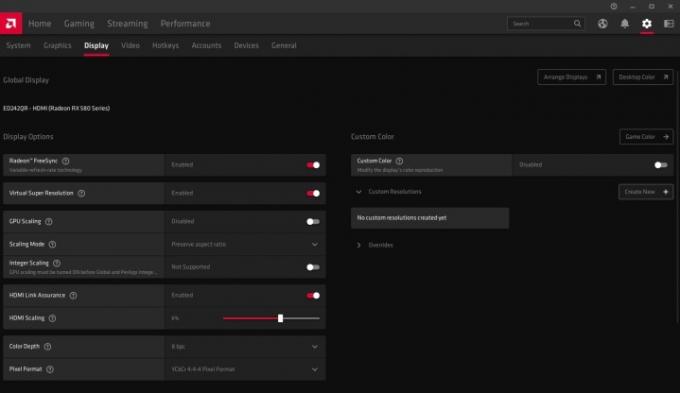
AMD naudotojams panašų procesą galite atlikti Radeon Settings programoje. Kaip ir Nvidia, įsitikinkite, kad atnaujinote tvarkykles ir turite naujausią versiją Įdiegta Radeon programinė įranga. Po to atlikite šiuos veiksmus:
1 žingsnis: Spustelėkite Nustatymai piktogramą.
2 žingsnis: Pasirinkite Ekranas skirtuką.
3 veiksmas: Pasirinkite Sukurti šalia Individualios rezoliucijos.
4 veiksmas: Įveskite norimą atnaujinimo dažnį Atnaujinimo dažnis dėžė
5 veiksmas: Pasirinkite Sutaupyti.
Kaip ir naudojant kitus įrankius, rekomenduojame pradėti lėtai. Pakartokite aukščiau aprašytą procesą, šiek tiek pakoreguodami atnaujinimo dažnį, kol pasieksite norimą dažnį. Baigę patikrinkite naują „Windows“ atnaujinimo dažnį.
Monitoriaus įsijungimo rizika

Skirtingai nuo procesoriaus ar
Tačiau galima taikyti overclock, kai viskas atrodo normaliai. Štai kodėl taip svarbu patikrinti savo viršįtampią. Net jei „Windows“ ir jūsų naudojama „overclocking“ programa rodo tinkamą atnaujinimo dažnį, vis tiek norite tai patikrinti naudodami aukščiau pateiktą „Blur Busters“ testą. Jei skydelį naudosite per daug didesniu nei vardinis atnaujinimo dažnis, gali padidėti energijos suvartojimas ir sutrumpėti monitoriaus tarnavimo laikas.
Žinodami kuo daugiau apie monitoriaus viduje esantį skydelį, galite sumažinti didžiąją įsijungimo riziką. Kaip minėta, kai kurie monitorių gamintojai skydui taiko gamyklinį įsijungimą, net jei dėžutėje ar vadove nematote nieko apie įsijungimą. Venkite taikyti overclock ant esamo.
Redaktorių rekomendacijos
- Kodėl tirpsta nauji SSD ir kaip apsaugoti savo
- Darbui ar žaidimams: tai yra geriausi „Prime Day“ monitorių pasiūlymai
- Kaip tikriname monitorius
- Kaip konvertuoti VHS kasetes į DVD, „Blu-ray“ ar skaitmenines
- Abejotinos „Dell“ monitorių reklamos virsta teisinėmis bėdomis



